Date Generale Structura Organizatorica¶
Se definesc date referitoare la locul de munca al angajatilor organizat pe doua nivele (primul si al doilea nivel organizatoric din cadrul organizatiei):
Nivel 1 - Sectie/Departament/Directie/Facultate/Sucursala etc.
Nivel 2 - Atelier/Compartiment/Serviciu/Birou/Catedra/Punct de lucru etc.
Se acceseaza Human Resources&Payroll -> Administrare Personal
Se selecteaza perioada salariala

Se selecteaza Setari
 , Dictionare->Structura Organizatorica
, Dictionare->Structura Organizatorica 
Adaugare inregistrare: se utilizeaza butonul Adauga 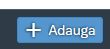
Se completeaza Nivel 1: Facultate, Denumire, Activitate, Data Inceput, Data Sfarsit, Stare.
Cod, Denumire: introducere valori;
Cod Consolidare: introducere valori; Codul in care va fi transformat codul curent la consolidarea datelor firmei curente in firma mama. Se completeaza numai pentru firmele a caror activitate se preia intr-o firma conducatoare (cazul firmelor de tipul holdingurilor sau subordonate unui nivel superior, a caror activitate se consolideaza la nivelul firmei mama);
Nivel superior: introducere valori; Codul unui Nivel 1 care in organigrama reprezinta nivelul conducator sau de care depinde nivelul curent. Daca nivelul pe care il actualizam nu are un nivel conducator sau este independent, acest camp nu se completeaza;
Marca: Marca salariatului care conduce compartimentul respectiv. Nu este obligatoriu de completat;
Activitatea: valorile sunt aduse din Liste rezervate Activitate;
Pentru Nivelul 2
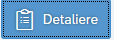 se utilizeaza butoanele
se utilizeaza butoanele 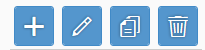
Se completeaza Nivel 2: Catedra, Denumire, Activitate, Business Unit, Zona, Purtator, Pontaj, Indice, Regim de lucru, Stare, Data inceput, Data sfarsit
Valorile din campurile Pontaj, Indice, Regim de lucru se aduc din Liste rezervate, listele Coduri De Pontaj, Coduri Pentru Indici De Listare, Coduri Pentru Regimuri De Lucru
Valorile din campurile Zona, Purtator se aduc din modul financiar, Obiecte de cost.
Cod consolidare: Codul in care va fi transformat codul curent la consolidarea datelor firmei curente in firma mama. Se completeaza numai pentru firmele a caror activitate se preia intr-o firma conducatoare (cazul firmelor de tipul holdingurilor sau subordonate unui nivel superior, a caror activitate se consolideaza la nivelul firmei mama);
Cod, Denumire, Regim Lucru: introducere valori;
Pentru campurile de selectie se utilizeaza butonul

Pentru campul de tip data se apeleaza
 sau se scriu valori in formatul solicitat.
sau se scriu valori in formatul solicitat.Pentru salvare/renuntare inregistrare se apasa unul din butoanele
 .
.
Atenționare
Activ - codul respectiv poate fi inclus in tranzactii, daca data tranzactiei este in perioada de activitate
Blocat - codul nu mai poate fi folosit in tranzactii curente, dar informatiile despre el se pastreaza in baza de date pentru obtinerea rapoartelor pentru perioadele precedente.
Copiere inregistrare:
Se utilizeaza butonul Copiaza
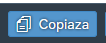
In acest caz se modifica campurile necorespunzatoare.
Semnificatie butoane:
Modifica - actualizare date inregistrare 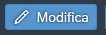
Stergere - stergere inregistrare 
(in cazul in care nu a fost utilizate inregistrarile)
Cautarea pentru Nivel 1 se poate efectua dupa campurile: Cod, Denumire, Activitate si pentru Nivel 2, Cod, Denumire
Cautare: cu ajutorul butonului 
Stergere valoare cautata: 
Vizualizare Detaliere Inregistrare:  se apasa butonul de pe inregistrare
se apasa butonul de pe inregistrare
Revenire in ecranul principal: se apasa butonul 
Filtrare, Sortare, Propuneri adaugare: se selecteaza butonul Setari 

Filtrare:

Campurile in functie de care se realizeaza filtrarea: buton 
Criteriile de filtrare: se selecteaza din lista de valori (egal cu, intre, mai mic decat, mai mic decat sau egal cu, mai mare decat, mai mare decat sau egal).
Valorile: se completeaza cu valoarea cautata.
Adaugare/Stergere filtre: 
Pentru salvare se apasa butonul OK  .
.
Pentru renuntare se apasa butonul Anulare  .
.
Sortare: 
Campurile in functie de care se realizeaza filtrarea: buton 
Tipul de sortare: se selecteaza din lista de valori (Ascendent, Descendent).
Adaugare/Stergere filtre: 
Pentru salvare se apasa butonul OK  .
.
Pentru renuntare se apasa butonul Anulare  .
.
Propuneri adaugare (Setare valori implicite la adaugare inregistrare):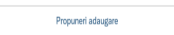
Valorile care se doresc sa seteze implicit: se completeaza prin scriere valori
Pentru salvare se apasa butonul OK  .
.
Pentru renuntare se apasa butonul Anulare  .
.